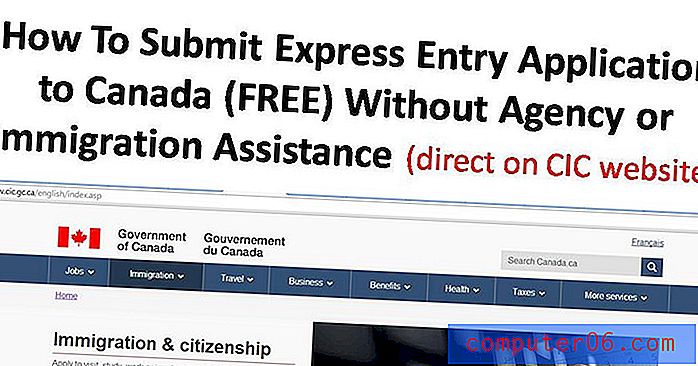Kā paslēpt vairākas darblapas programmā Excel 2013
Spēja paslēpt darblapas Excel darbgrāmatā var būt ļoti noderīga, ja izklājlapa ir jādalās ar kādu citu, taču šajā lapā ir dati, kurus nevajadzētu rediģēt. Vienkārši ievietojiet šos datus atsevišķā darblapas cilnē, salīdziniet tos ar formulu un pēc tam paslēpiet cilni, lai padarītu to mazliet grūtāk atrodamu.
Bet ko darīt, ja jums ir darbgrāmata, kurā ir daudz darblapu cilņu, kuras vēlaties paslēpt? Katras šīs cilnes individuāla paslēpšana var būt apnicīga, tāpēc jūs varētu meklēt ātrāku veidu, kā to paveikt. Par laimi, veicot ātrāku veidu, kā programmā Excel 2013 paslēpt vairākas darblapu cilnes, varat veikt tālāk norādītās apmācības darbības.
Slēpt vairāk nekā vienu cilni vienlaikus programmā Excel 2013
Šajā rakstā norādītās darbības parādīs, kā Excel darbgrāmatā vienlaikus paslēpt vairākas darblapas. Jums būs iespēja paslēpt kopā saliktu darblapu cilņu izvēli vai arī izvēlēties un izvēlēties darblapas, kuras vēlaties paslēpt.
1. darbība: atveriet failu programmā Excel 2013.
2. darbība: atrodiet darblapas cilnes izklājlapas apakšā. Ja neredzat nevienu cilni, izlasiet šo rakstu par to, kā rīkoties, ja visas darblapas cilnes ir paslēptas.

3. darbība. Turiet nospiestu tastatūras taustiņu Ctrl un pēc tam noklikšķiniet uz katras darblapas cilnes, kuru vēlaties paslēpt. Ja vēlaties paslēpt visas diapazonā esošās darblapas cilnes, turiet nospiestu taustiņu Shift, noklikšķiniet uz pirmās cilnes un pēc tam noklikšķiniet uz pēdējās cilnes. Tādējādi tiks atlasītas visas šī diapazona cilnes.
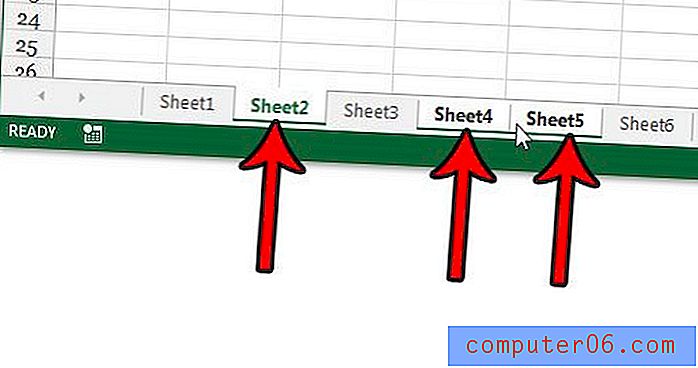
4. solis: Ar peles labo pogu noklikšķiniet uz vienas no atlasītajām cilnēm un pēc tam noklikšķiniet uz opcijas Slēpt .
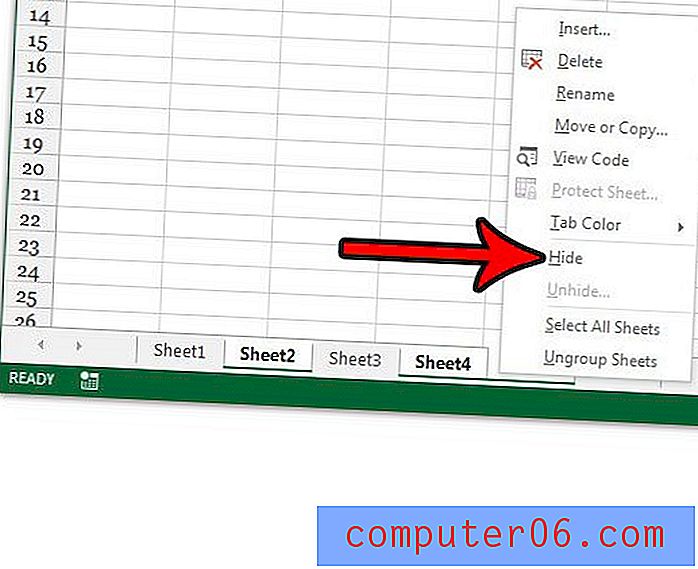
Vai esat pabeidzis, ka darblapas cilnes ir jāslēpj? Uzziniet, kā parādīt šīs cilnes, lai jūs varētu atgriezties darblapās un veikt nepieciešamos labojumus.